Запустите приложение Почта Mail . Вы можете войти в свой аккаунт на Mail, подключить аккаунт другого почтового сервиса или создать новый аккаунт.
Войти в аккаунт Mail
Войти по паролю
- Откройте приложение Почты .
- Введите имя аккаунта.
- Нажмите «Продолжить».
- Введите пароль.
- Нажмите «Войти».
Чтобы подставить домен @mail.ru в имени аккаунта, нажмите на логотип Mail.
Войти по QR-коду
Вы можете войти в аккаунт в приложении Почты по QR-коду, если вы авторизованы в этом аккаунте в Почте на компьютере.
Откройте приложение Почты и выберите
 .
.Откройте Почту на компьютере, нажмите аватар в правом верхнему углу
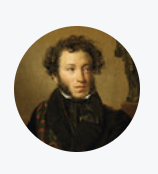 → «Вход в приложение по QR-коду».
→ «Вход в приложение по QR-коду».Вернитесь в приложение и нажмите «Отсканировать QR-код».
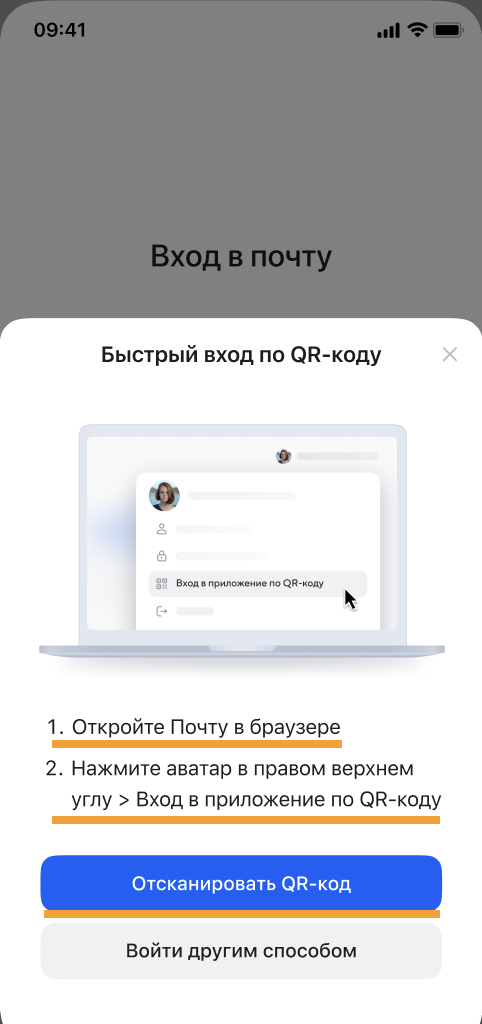
Не выходя из приложения Почты, наведите камеру телефона на QR-код на экране компьютера.
Убедитесь, что устройство, которое появилось на экране компьютера, ваше.

Если устройство ваше, нажмите «Подтвердить вход». Если устройство не ваше, нажмите «Это не я».
Войти в аккаунт другого почтового сервиса
- Введите имя аккаунта.
- Нажмите «Продолжить».
- Подтвердите вход на сайте сервиса, который откроется поверх приложения
Чтобы подставить домен почтового сервиса в имени аккаунта, нажмите на его логотип.
Создать новый аккаунт
- Нажмите «Создать аккаунт»
- Заполните анкету.
- Согласитесь с условиями пользования.
- Нажмите «Дальше».
- Следуйте дальнейшим инструкциям на вашем экране для подтверждения VK ID и регистрации ящика
